 Tutorial perisian
Tutorial perisian
 aplikasi mudah alih
aplikasi mudah alih
 Bagaimana untuk memadam akaun berlebihan dalam Perakaunan Wacai
Bagaimana untuk memadam akaun berlebihan dalam Perakaunan Wacai
Bagaimana untuk memadam akaun berlebihan dalam Perakaunan Wacai
Feb 23, 2024 pm 09:30 PMeditor php Banana mengajar anda cara memadam akaun berlebihan dalam Aplikasi Perakaunan Wacai. Perakaunan Wacai ialah alat pengurusan kewangan yang praktikal, tetapi kadangkala terdapat masalah yang disebabkan oleh akaun berlebihan. Dalam artikel ini, kami akan memperkenalkan secara terperinci langkah khusus untuk memadamkan akaun berlebihan untuk menjadikan pengurusan kewangan anda lebih mudah dan cekap.

Tutorial cara menggunakan Wacai Accounting
Bagaimana untuk memadam akaun berlebihan dalam Perakaunan Wacai
Jawapan: Leret ke kiri pada akaun yang perlu dipadam dan klik Padam
Kaedah khusus:
1. Mula-mula, klik Akaun untuk mencari akaun anda.
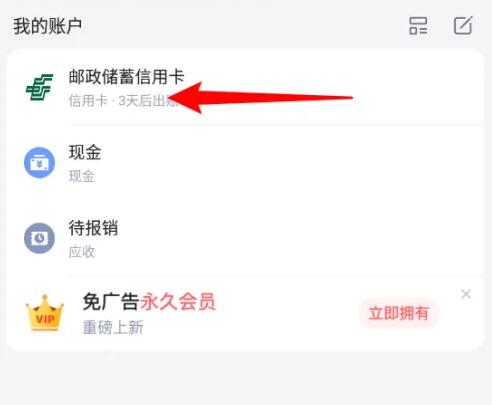
2. Leret akaun berlebihan ke kiri Anda akan melihat butang padam, dan klik padam.
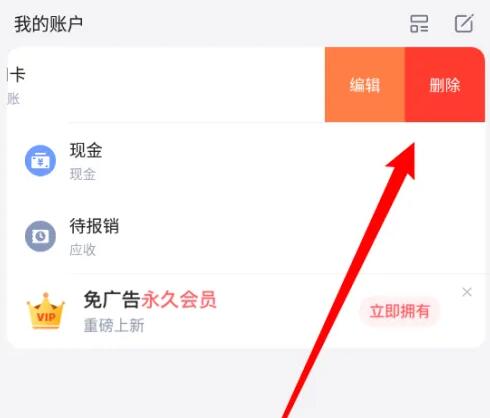
3. Akhir sekali, klik Sahkan Padam di bawah untuk memadamnya.
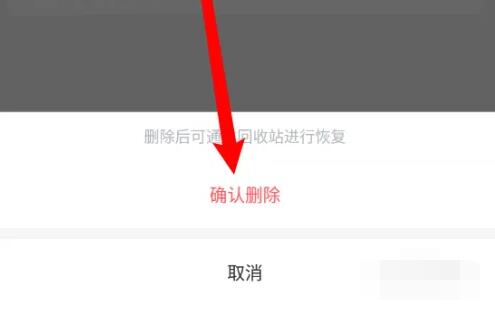
Atas ialah kandungan terperinci Bagaimana untuk memadam akaun berlebihan dalam Perakaunan Wacai. Untuk maklumat lanjut, sila ikut artikel berkaitan lain di laman web China PHP!

Alat AI Hot

Undress AI Tool
Gambar buka pakaian secara percuma

Undresser.AI Undress
Apl berkuasa AI untuk mencipta foto bogel yang realistik

AI Clothes Remover
Alat AI dalam talian untuk mengeluarkan pakaian daripada foto.

Clothoff.io
Penyingkiran pakaian AI

Video Face Swap
Tukar muka dalam mana-mana video dengan mudah menggunakan alat tukar muka AI percuma kami!

Artikel Panas

Alat panas

Notepad++7.3.1
Editor kod yang mudah digunakan dan percuma

SublimeText3 versi Cina
Versi Cina, sangat mudah digunakan

Hantar Studio 13.0.1
Persekitaran pembangunan bersepadu PHP yang berkuasa

Dreamweaver CS6
Alat pembangunan web visual

SublimeText3 versi Mac
Perisian penyuntingan kod peringkat Tuhan (SublimeText3)

Topik panas
 Bagaimana untuk memadam akaun pengguna dalam Windows 11
Jan 05, 2024 am 08:36 AM
Bagaimana untuk memadam akaun pengguna dalam Windows 11
Jan 05, 2024 am 08:36 AM
Kadang-kadang kita secara tidak sengaja membuat terlalu banyak akaun Windows, tetapi sebenarnya beberapa akaun tidak berguna dan sangat menyusahkan Pada masa ini, kita boleh memadamkan akaun yang tidak diperlukan secara langsung dalam sistem. Mari kita lihat kaedah khusus. Cara memadam akaun dalam win11 1. Pertama, klik butang Windows di bahagian bawah desktop, buka menu "Mula", dan pilih pilihan "Tetapan". 2. Kemudian dalam panel tetapan, klik untuk memilih pilihan "Akaun". 3. Seterusnya, klik pada pilihan "E-mel & Akaun" di sebelah kiri. 4. Akhir sekali, cari akaun yang ingin anda padamkan di bahagian bawah halaman dan klik "Padam" terus.
 Bagaimana untuk memadamkan akaun berlebihan dalam Windows 10 Home
Jan 18, 2024 am 11:27 AM
Bagaimana untuk memadamkan akaun berlebihan dalam Windows 10 Home
Jan 18, 2024 am 11:27 AM
Jika pengguna menjumpai akaun berlebihan pada Windows 10 Home Edition dan ingin memadamkannya, anda boleh mengikuti langkah-langkah di bawah untuk memadamkan akaun berlebihan dengan mudah dan mudah! Cara memadam akaun berlebihan dalam Win10 Home Edition 1. Klik butang "Mula" yang terletak di sudut kiri bawah desktop sistem Win10, pilih ikon "Tetapan" untuk memasuki halaman "Tetapan". 2. Kemudian, klik untuk memilih pilihan "Akaun", dan kemudian cari pilihan untuk mengklik "Keluarga dan pengguna lain" di sebelah kiri. 3. Apabila anda menemui akaun berlebihan yang dipadamkan dalam antara muka "Keluarga dan Pengguna Lain", klik untuk memilih pilihan "Padam". 4. Seterusnya, sistem akan muncul kotak gesaan untuk mengesahkan pemadaman Klik "Ya" dan pemadaman selesai. 5. Padamkannya
 Kaedah terperinci untuk memadam akaun berlebihan dalam WIN7
Mar 26, 2024 pm 07:21 PM
Kaedah terperinci untuk memadam akaun berlebihan dalam WIN7
Mar 26, 2024 pm 07:21 PM
1. Klik kanan ikon komputer dan pilih [Urus]. 2. Dalam tetingkap pengurusan komputer, buka [Alat Sistem → Pengguna dan Kumpulan Tempatan → Pengguna].
 Bagaimana untuk menyembunyikan lejar perakaunan Caicai
Mar 20, 2024 pm 03:16 PM
Bagaimana untuk menyembunyikan lejar perakaunan Caicai
Mar 20, 2024 pm 03:16 PM
Perakaunan Wacai menyediakan platform terbaik untuk pengguna yang suka menyimpan akaun. Dalam aplikasi perakaunan ini, ia komited untuk menyediakan pelbagai fungsi dan bahan praktikal untuk membantu anda menyelesaikan kerja perakaunan anda dengan mudah. Sama ada anda ingin merekodkan pendapatan dan perbelanjaan harian, mengurus aset atau membuat belanjawan, Wacai Accounting boleh memenuhi keperluan anda. Jadi kadangkala kami juga perlu menyembunyikan beberapa lejar yang tidak diingini, tetapi kami tidak tahu cara melakukannya Jadi panduan tutorial ini akan membawakan pengenalan panduan terperinci kepada anda Pengguna yang ingin mengetahui lebih lanjut, ke sini Ikuti artikel ini untuk mencari keluar! Bagaimana untuk menyembunyikan lejar dalam Perakaunan Wacai? 1. Klik pada sudut kiri atas halaman utama untuk memasuki halaman [Personal Center] > klik butang "Edit", halaman berikut akan muncul 2. Klik pada lejar untuk disembunyikan dan masukkan
 Langkah-langkah untuk memadam akaun dalam sistem WIN10
Mar 28, 2024 pm 01:20 PM
Langkah-langkah untuk memadam akaun dalam sistem WIN10
Mar 28, 2024 pm 01:20 PM
1. Klik kanan pada menu Mula pada desktop, cari pilihan Panel Kawalan dalam pilihan, dan klik untuk membukanya. 2. Cari akaun pengguna dalam panel kawalan yang terbuka, klik untuk membukanya dan cari pilihan untuk memadam akaun pengguna dalam pilihan. 3. Selepas mengklik, anda akan terus memasukkan senarai semua akaun pengguna Cari akaun pengguna yang ingin anda padamkan dalam senarai dan klik padanya. Jika anda ingin memadamkan akaun pengurusan, anda perlu menetapkan akaun lain sebagai pengurus terlebih dahulu. 4. Pada halaman yang terbuka, anda boleh melihat pilihan untuk memadam akaun, klik Padam. Kemudian kotak pop-up fail akan muncul bertanyakan sama ada untuk menyimpan akaun Anda boleh memilih sama ada untuk menyimpannya mengikut keadaan anda sendiri seperti yang ditunjukkan dalam rajah: 5. Selepas mengklik untuk menyimpan fail atau tidak, anda akan diminta untuk mengesahkan sama ada untuk memadamkan akaun. Hanya pilih untuk memadam akaun. 6. Berlari
 Padamkan akaun berlebihan dalam versi rumah win10
Feb 14, 2024 pm 11:36 PM
Padamkan akaun berlebihan dalam versi rumah win10
Feb 14, 2024 pm 11:36 PM
Bagaimana untuk mengosongkan akaun yang tidak diperlukan dalam Win10? Pengguna boleh mengklik pilihan lajur "Akaun" dalam tetapan, pilih "Keluarga dan pengguna lain" selepas masuk, dan kemudian ikut arahan untuk melaksanakan operasi yang sepadan . Bagaimana untuk memadam akaun berlebihan dalam win10 home versi 1. Kami hanya perlu mengklik menu mula di sebelah kiri, dan kemudian kami memilih butang tetapan untuk membuka tetapan. 2. Kemudian dalam tetingkap tetapan, klik terus pada pilihan akaun. 3. Dalam bar navigasi kiri, pilih Keluarga dan pilihan pengguna lain. 4. Kami juga mendapati akaun berlebihan yang anda perlu padamkan di anak tetingkap kanan dan klik pada akaun tersebut. 5. Kemudian klik butang Padam. 6. Dalam dialog untuk mengesahkan pemadaman, kami memilih untuk memadam akaun dan data. 7. Klik butang padam
 Di mana untuk menambah dompet WeChat untuk perakaunan Wacai?
Feb 27, 2024 pm 04:13 PM
Di mana untuk menambah dompet WeChat untuk perakaunan Wacai?
Feb 27, 2024 pm 04:13 PM
Perakaunan Wacai ialah perisian perakaunan yang benar-benar praktikal yang direka untuk membantu pengguna mengurus kewangan mereka dengan lebih baik. Sama ada pelbagai transaksi kewangan, perbelanjaan atau penggunaan, pengguna boleh merekodkannya pada bila-bila masa untuk memahami sepenuhnya status kewangan mereka. Salah seorang daripada mereka juga boleh mengikat dompet WeChat anda sendiri untuk memaparkan pendapatan dan perbelanjaan anda dengan lebih mudah dan menyeluruh Jadi bagaimana untuk menambah dompet WeChat anda sendiri dalam Wacai Accounting Panduan tutorial ini akan membawakan anda pengenalan kandungan terperinci, saya harap ia dapat membantu semua orang. Bagaimana untuk mengikat dompet WeChat ke Perakaunan Wacai? 1. Buka laman utama Perakaunan Wacai dan klik tanda tambah di sudut kanan atas 2. Klik untuk membuka akaun dalam talian di halaman Pilih Jenis Akaun 3. Kemudian klik untuk membuka WeChat Wallet dalam halaman Akaun Internet. Kemudian klik Simpan dalam halaman Tambah Dompet WeChat 5.
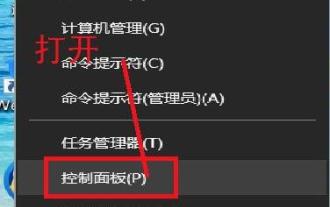 Bagaimana untuk memadam akaun dalam sistem win10_Pengenalan kepada cara memadam akaun dalam sistem win10
Mar 27, 2024 pm 04:00 PM
Bagaimana untuk memadam akaun dalam sistem win10_Pengenalan kepada cara memadam akaun dalam sistem win10
Mar 27, 2024 pm 04:00 PM
1. Klik kanan pada menu Mula pada desktop, cari pilihan Panel Kawalan dalam pilihan, dan klik untuk membukanya seperti yang ditunjukkan dalam rajah: 2. Cari Akaun Pengguna dalam Panel Kawalan terbuka, klik untuk membukanya; , dan cari dalam pilihan Padam pilihan akaun pengguna seperti yang ditunjukkan dalam rajah: 3. Selepas mengklik, anda akan terus memasuki senarai semua akaun pengguna Cari akaun pengguna yang anda ingin padamkan dalam senarai dan kliknya. Jika anda ingin memadamkan akaun pengurusan, anda perlu menetapkan akaun lain sebagai pengurus dahulu seperti yang ditunjukkan dalam rajah: 4. Pada halaman yang terbuka, anda boleh melihat pilihan padam akaun, klik Padam. Kemudian kotak pop-up fail akan muncul bertanyakan sama ada untuk menyimpan akaun ini Anda boleh memilih sama ada untuk menyimpannya mengikut situasi anda sendiri seperti yang ditunjukkan dalam rajah: 5. Selepas mengklik untuk menyimpan fail atau tidak, anda akan diminta untuk mengesahkan sama ada mahu memadamkan akaun ini.





